在本文中,我們將看到如何使用Fabric.js設置Path畫布對象的lockScalingY。 Fabric.js中的Path畫布對象是可移動的,可以根據需要進行拉伸。此外,當涉及初始筆觸顏色,高度,寬度,填充顏色或筆觸寬度時,可以自定義Path對象。
為了使其成為可能,我們將使用一個名為Fabric.js的JavaScript庫。導入庫後,我們將在body標記中創建一個canvas塊,其中將包含Path對象。此後,我們將初始化Fabric.js提供的Canvas和Path實例,並使用lockScalingY屬性將畫布Path的縮放比例鎖定在y方向Path上。
用法:
fabric.Path('path', {
lockScalingY:Boolean
});
屬性值:該屬性具有上述和以下描述的單個值:
- lockScalingY:它指定畫布的縮放比例是否垂直鎖定。
下麵的示例說明在Fabric.js中使用Fabric.js路徑lockScalingY屬性:
例:
HTML
<!DOCTYPE html>
<html>
<head>
<!-- FabricJS CDN -->
<script src=
"https://cdnjs.cloudflare.com/ajax/libs/fabric.js/3.6.2/fabric.min.js">
</script>
</head>
<body>
<div style="text-align:center;width:400px;">
<h1 style="color:green;">
GeeksforGeeks
</h1>
<b>
Fabric.js | Path lockScalingY Property
</b>
</div>
<div style="text-align:center;">
<canvas id="canvas" width="400" height="200"
style="border:1px solid green;">
</canvas>
</div>
<script>
// Create a Canvas instance
var canvas = new fabric.Canvas("canvas");
var geek = new fabric.Path(
'M 0 0 L 100 100 L 0 100 z', {
fill:'green',
lockScalingY:true
});
canvas.add(geek);
canvas.centerObject(geek);
</script>
</body>
</html>輸出:
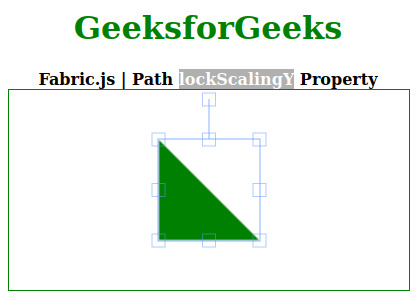
相關用法
- Fabric.js Circle lockScalingY屬性用法及代碼示例
- Fabric.js Ellipse lockScalingY屬性用法及代碼示例
- Fabric.js Triangle lockScalingY屬性用法及代碼示例
- Fabric.js Rect lockScalingY屬性用法及代碼示例
- Fabric.js Polyline lockScalingY屬性用法及代碼示例
- Fabric.js Polygon lockScalingY屬性用法及代碼示例
- Fabric.js Textbox lockScalingY屬性用法及代碼示例
- Fabric.js line lockScalingY屬性用法及代碼示例
- Fabric.js Image lockScalingY屬性用法及代碼示例
- Fabric.js Itext lockScalingY屬性用法及代碼示例
- Fabric.js Group lockScalingY屬性用法及代碼示例
- node.js path.delimiter用法及代碼示例
- Express.js req.path用法及代碼示例
- CSS clip-path屬性用法及代碼示例
- Node.js http.ClientRequest.path用法及代碼示例
- Fabric.js Path borderColor屬性用法及代碼示例
- Fabric.js Path backgroundColor用法及代碼示例
- Fabric.js Path angle屬性用法及代碼示例
- Fabric.js Path absolutePositioned屬性用法及代碼示例
- Fabric.js Path cornerStrokeColor用法及代碼示例
- Fabric.js Path cornerSize用法及代碼示例
注:本文由純淨天空篩選整理自thacker_shahid大神的英文原創作品 Fabric.js Path lockScalingY Property。非經特殊聲明,原始代碼版權歸原作者所有,本譯文未經允許或授權,請勿轉載或複製。
